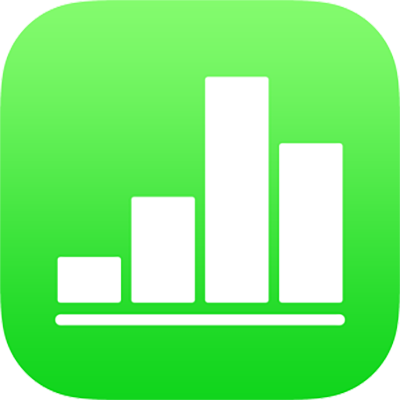
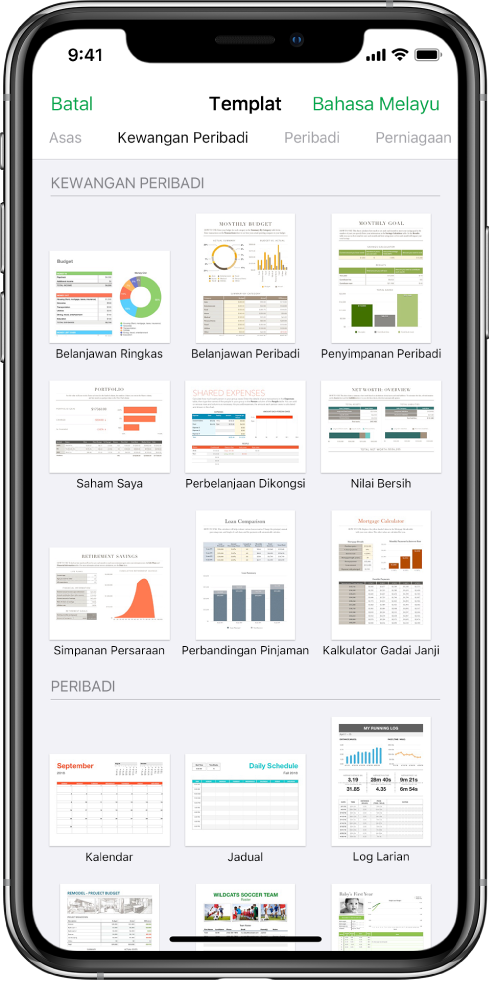
Mulakan dengan templat
Semua hamparan bermula dengan templat—model yang anda boleh gunakan sebagai titik permulaan. Gantikan carta dan data templat dengan kandungan anda sendiri dan tambah jadual baru, formula dan banyak lagi.
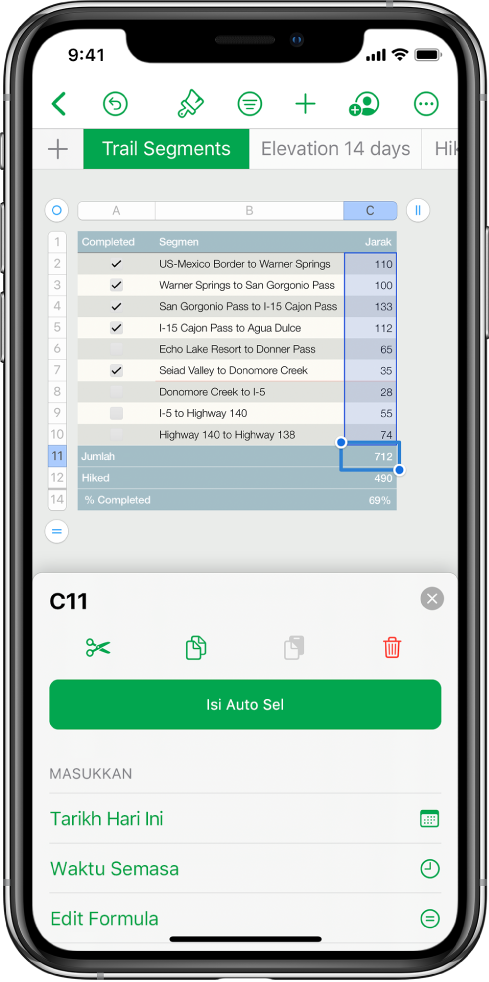
Tambahkan data kepada jadual
Masukkan data anda sendiri atau import data daripada fail lain. Anda juga boleh memilih daripada pelbagai formula praset, seperti jumlah atau purata, untuk ditambahkan kepada sebarang sel. Untuk memuatkan semua data anda, tambahkan lebih banyak baris dan lajur.
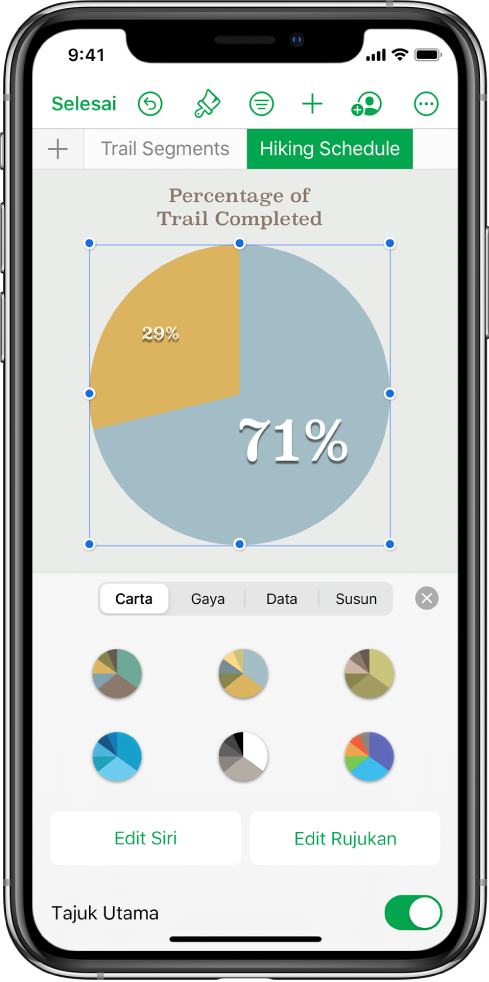
Cipta carta
Ilustrasikan data anda dengan carta 2D atau interaktif. Apabila anda membuat perubahan kepada data dalam jadual, carta dikemas kini secara automatik.
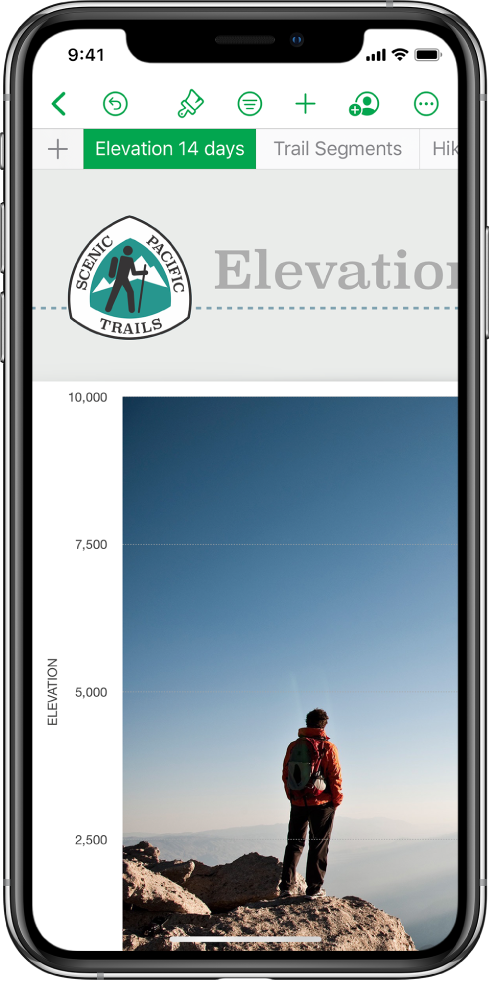
Kekal terurus dengan helaian
Atur hamparan anda dengan helaian berbeza untuk setiap jenis maklumat yang anda mahu jejaki—pendapatan, perbelanjaan dan seterusnya. Kemudian hanya ketik tab di bahagian atas hamparan untuk bertukar kepada hamparan yang anda mahu lihat.
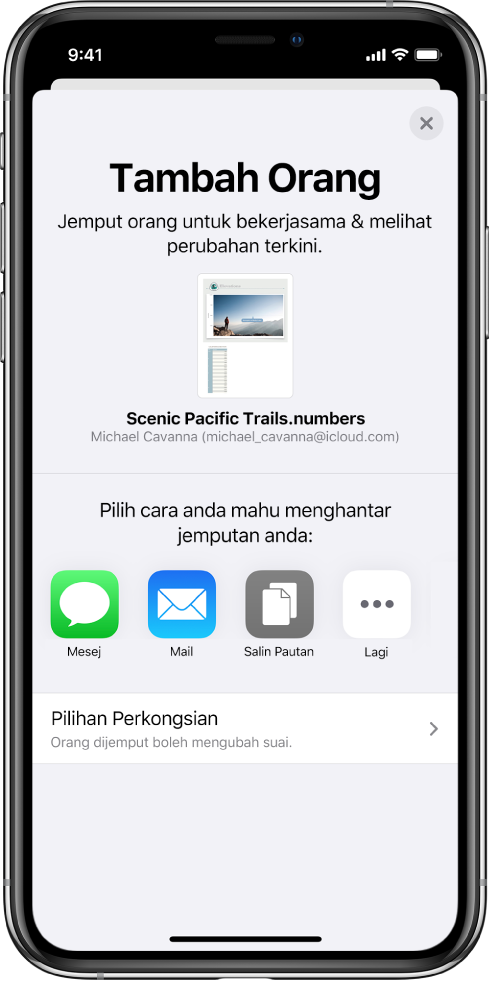
Bekerjasama dalam masa nyata
Jemput orang lain untuk bekerja dengan anda pada hamparan anda. Semua orang yang anda jemput boleh melihat perubahan semasa ia dibuat, tetapi anda mengawal orang yang boleh mengedit atau hanya melihat hamparan.
Panduan ini membantu anda bermula menggunakan Numbers 5.2 pada iPhone anda. Untuk melihat versi Numbers pada iPhone anda, pergi ke Seting ![]() > Numbers. Untuk melayari panduan ini, ketik Senarai Kandungan berdekatan bahagian atas halaman. Anda juga boleh memuat turun panduan daripada Apple Books (jika tersedia).
> Numbers. Untuk melayari panduan ini, ketik Senarai Kandungan berdekatan bahagian atas halaman. Anda juga boleh memuat turun panduan daripada Apple Books (jika tersedia).
Jika anda memerlukan lebih bantuan, lawati tapak web Sokongan Numbers.